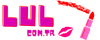Defne
New member
**Uygulama İzinleri Nasıl Açılır?**
Adım 1: Ayarlar Menüsünü Açın
Uygulama izinlerini değiştirmek için ilk adım, cihazınızın ayarlar menüsünü açmaktır. Bu genellikle cihazınızın ana ekranından veya uygulama çekmecesinden erişilebilir. Ayarlar genellikle dişli çark simgesiyle temsil edilir. Ayarlar menüsüne girdikten sonra, "Uygulamalar" veya "Uygulamalar ve Bildirimler" gibi bir seçeneği bulacaksınız. Bu seçeneği seçerek devam edin.
Adım 2: Uygulama Listesini Gözden Geçirin
"Ayarlar" menüsündeki "Uygulamalar" bölümüne girdiğinizde, cihazınızda yüklü olan tüm uygulamaların bir listesini göreceksiniz. Buradan, izinlerini değiştirmek istediğiniz belirli bir uygulamayı seçin. Uygulamaları alfabetik olarak veya en son kullanılan sıraya göre düzenleyebilirsiniz, bu da istediğiniz uygulamayı bulmayı kolaylaştırır.
Adım 3: İzinleri Değiştirin
Uygulamanın ayrıntılarına girdikten sonra, "İzinler" veya "İzinler ve Bildirimler" gibi bir seçenek göreceksiniz. Bu seçeneği seçerek, uygulamanın hangi izinlere sahip olduğunu görebilir ve istediğiniz izinleri değiştirebilirsiniz. Örneğin, bir kamera uygulamasının mikrofon erişimine ihtiyacınız yoksa, bu izni devre dışı bırakabilirsiniz.
Adım 4: İzinleri Etkinleştirin veya Devre Dışı Bırakın
İzinler genellikle bir anahtar anahtarına benzer bir simgeyle temsil edilir. İzni etkinleştirmek veya devre dışı bırakmak için bu anahtarı açın veya kapatın. İzinlerin ne amaçla kullanıldığına dair kısa bir açıklama genellikle her izin seçeneğinin yanında bulunur, bu da size karar verme sürecinde yardımcı olabilir.
Adım 5: İzin Değişikliklerini Onaylayın
İzinleri değiştirdikten sonra, genellikle değişiklikleri onaylamanız istenir. Bu, yeni izinleri etkinleştirdiğinizde veya devre dışı bıraktığınızda gerçekleşir. Onaylamak için genellikle "Tamam" veya "Onayla" gibi bir seçeneği seçmeniz gerekir. Bu, yapılan değişikliklerin uygulanmasını sağlar.
Adım 6: İzin Değişikliklerini Kontrol Edin
Son adım, izin değişikliklerinin doğru şekilde uygulandığından emin olmaktır. Genellikle uygulamanın ayrıntılar ekranına geri dönerek veya ayarlar menüsünden çıkarak bunu yapabilirsiniz. İzinlerin istediğiniz gibi değiştirildiğini görmek için her zaman kontrol etmek önemlidir.
Uygulama izinlerini açmak veya kapatmak, cihazınızın güvenliği ve gizliliği açısından önemlidir. İzinleri düzenli olarak kontrol etmek, hangi uygulamaların ne tür verilere erişebileceğini gözden geçirmenize ve gereksiz izinleri devre dışı bırakmanıza olanak tanır. Bu adımları izleyerek, uygulama izinlerini kolayca yönetebilirsiniz.
Benzer Sorular ve Cevaplar
**Soru:** Hangi izinler genellikle bir uygulamanın gereksinimleri için önemlidir?
**Cevap:** Kamera, mikrofon, konum ve depolama gibi izinler genellikle bir uygulamanın temel işlevselliği için önemlidir. Bununla birlikte, bazı uygulamalar gereksiz yere fazla izin isteyebilir, bu yüzden izinleri düzenli olarak kontrol etmek önemlidir.
**Soru:** İzinleri değiştirdikten sonra uygulama nasıl etkilenir?
**Cevap:** İzinleri değiştirdikten sonra, uygulama bu izinlere artık erişemez veya bu izinleri kullanamaz. Örneğin, kamera iznini devre dışı bırakırsanız, bir kamera uygulaması fotoğraf veya video çekemez.
**Soru:** Uygulamalar hangi amaçlarla izin ister?
**Cevap:** Uygulamalar genellikle temel işlevsellik için izin isterler. Örneğin, bir harita uygulaması konum izni isterken, bir sosyal medya uygulaması kişilerinize erişim izni isteyebilir. Bununla birlikte, bazı uygulamalar gereksiz yere fazla izin isteyebilir, bu yüzden dikkatli olmak önemlidir.
Adım 1: Ayarlar Menüsünü Açın
Uygulama izinlerini değiştirmek için ilk adım, cihazınızın ayarlar menüsünü açmaktır. Bu genellikle cihazınızın ana ekranından veya uygulama çekmecesinden erişilebilir. Ayarlar genellikle dişli çark simgesiyle temsil edilir. Ayarlar menüsüne girdikten sonra, "Uygulamalar" veya "Uygulamalar ve Bildirimler" gibi bir seçeneği bulacaksınız. Bu seçeneği seçerek devam edin.
Adım 2: Uygulama Listesini Gözden Geçirin
"Ayarlar" menüsündeki "Uygulamalar" bölümüne girdiğinizde, cihazınızda yüklü olan tüm uygulamaların bir listesini göreceksiniz. Buradan, izinlerini değiştirmek istediğiniz belirli bir uygulamayı seçin. Uygulamaları alfabetik olarak veya en son kullanılan sıraya göre düzenleyebilirsiniz, bu da istediğiniz uygulamayı bulmayı kolaylaştırır.
Adım 3: İzinleri Değiştirin
Uygulamanın ayrıntılarına girdikten sonra, "İzinler" veya "İzinler ve Bildirimler" gibi bir seçenek göreceksiniz. Bu seçeneği seçerek, uygulamanın hangi izinlere sahip olduğunu görebilir ve istediğiniz izinleri değiştirebilirsiniz. Örneğin, bir kamera uygulamasının mikrofon erişimine ihtiyacınız yoksa, bu izni devre dışı bırakabilirsiniz.
Adım 4: İzinleri Etkinleştirin veya Devre Dışı Bırakın
İzinler genellikle bir anahtar anahtarına benzer bir simgeyle temsil edilir. İzni etkinleştirmek veya devre dışı bırakmak için bu anahtarı açın veya kapatın. İzinlerin ne amaçla kullanıldığına dair kısa bir açıklama genellikle her izin seçeneğinin yanında bulunur, bu da size karar verme sürecinde yardımcı olabilir.
Adım 5: İzin Değişikliklerini Onaylayın
İzinleri değiştirdikten sonra, genellikle değişiklikleri onaylamanız istenir. Bu, yeni izinleri etkinleştirdiğinizde veya devre dışı bıraktığınızda gerçekleşir. Onaylamak için genellikle "Tamam" veya "Onayla" gibi bir seçeneği seçmeniz gerekir. Bu, yapılan değişikliklerin uygulanmasını sağlar.
Adım 6: İzin Değişikliklerini Kontrol Edin
Son adım, izin değişikliklerinin doğru şekilde uygulandığından emin olmaktır. Genellikle uygulamanın ayrıntılar ekranına geri dönerek veya ayarlar menüsünden çıkarak bunu yapabilirsiniz. İzinlerin istediğiniz gibi değiştirildiğini görmek için her zaman kontrol etmek önemlidir.
Uygulama izinlerini açmak veya kapatmak, cihazınızın güvenliği ve gizliliği açısından önemlidir. İzinleri düzenli olarak kontrol etmek, hangi uygulamaların ne tür verilere erişebileceğini gözden geçirmenize ve gereksiz izinleri devre dışı bırakmanıza olanak tanır. Bu adımları izleyerek, uygulama izinlerini kolayca yönetebilirsiniz.
Benzer Sorular ve Cevaplar
**Soru:** Hangi izinler genellikle bir uygulamanın gereksinimleri için önemlidir?
**Cevap:** Kamera, mikrofon, konum ve depolama gibi izinler genellikle bir uygulamanın temel işlevselliği için önemlidir. Bununla birlikte, bazı uygulamalar gereksiz yere fazla izin isteyebilir, bu yüzden izinleri düzenli olarak kontrol etmek önemlidir.
**Soru:** İzinleri değiştirdikten sonra uygulama nasıl etkilenir?
**Cevap:** İzinleri değiştirdikten sonra, uygulama bu izinlere artık erişemez veya bu izinleri kullanamaz. Örneğin, kamera iznini devre dışı bırakırsanız, bir kamera uygulaması fotoğraf veya video çekemez.
**Soru:** Uygulamalar hangi amaçlarla izin ister?
**Cevap:** Uygulamalar genellikle temel işlevsellik için izin isterler. Örneğin, bir harita uygulaması konum izni isterken, bir sosyal medya uygulaması kişilerinize erişim izni isteyebilir. Bununla birlikte, bazı uygulamalar gereksiz yere fazla izin isteyebilir, bu yüzden dikkatli olmak önemlidir.